在Fedora使用Xfce桌面時,有時候就是懶得用滑鼠滑來滑去,就會開始去記一些快速鍵,使工作上可以更為省事,以下介紹一些酷爸常用的(其實是剛學會用的)快速鍵。
Application Finder: Alt + F3
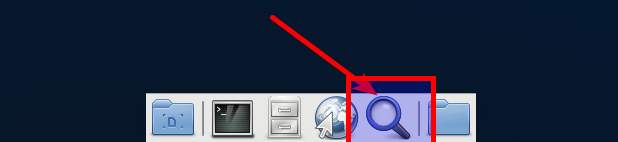
也就是桌面下方的「放大鏡」圖示啦~。在剛從Windows轉到Linux使用時,最大的困擾就是不知道什麼在哪裡,例如,也許你知道調整音量應該是個長得像喇叭的圖案,可是卻不知道從哪找起的時候。按下放大鏡,輸入跟聲音有關的單字,例如…「audio」「volume」等(好啦…我也是查Google才知道的),就可以找到囉。其它例如開啟Terminal等應用程式也可以利用這種方式哦。
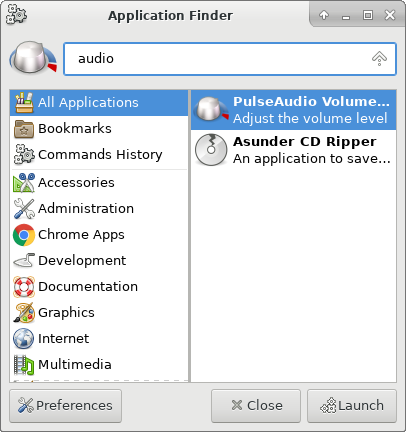
桌面快速切換工作區: Ctrl + F1/F2/F3/F4
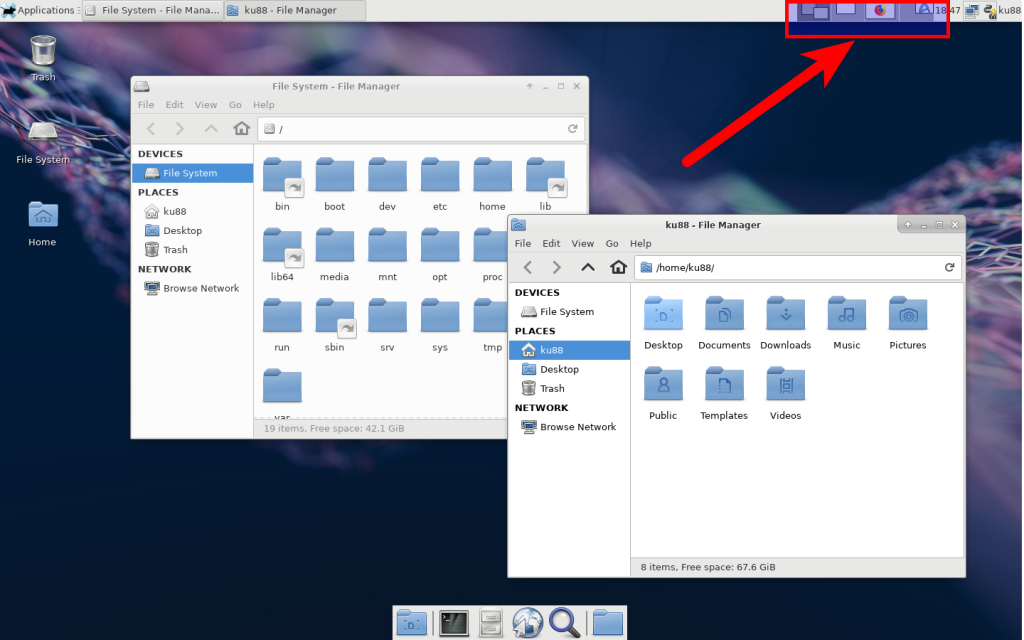
Linux系統裡有個方便的功能可以把各個視窗依不同的桌面工作區擺放,再利用切換不同的桌面工作區來達到分類工作的目的。或是把工作跟休息時會用到的視窗分開擺放也不錯,酷爸自己在寫網誌的時候也會把虛擬機器分別放在不同的桌面來藉以區別。
將視窗移動至不同工作區: Ctrl + Alt + (1/2/3/4/Home/End)
當你開了很多視窗才想開始分工作區的時候,又不想在右上角的工作區小圖示拉呀拉,這時,那些速鍵就派得上用場啦!Ctrl+Alt+1/2/3/4各代表不同的工作區,選擇要移動的視窗後,按下速鍵…咦…沒反應?!酷爸也覺得奇怪,Alt+F3打開Window Manager,點選Keyboard分頁,下滾至Move windows to workspace…有啊~雖然很奇怪,但酷爸手動重新設定一次一模一樣的速鍵後,竟然就正常了@@。Home跟End鍵則是把視窗在工作區間移來移去,兩支手操作有時也很方便,重點是這兩個不用重設XD…
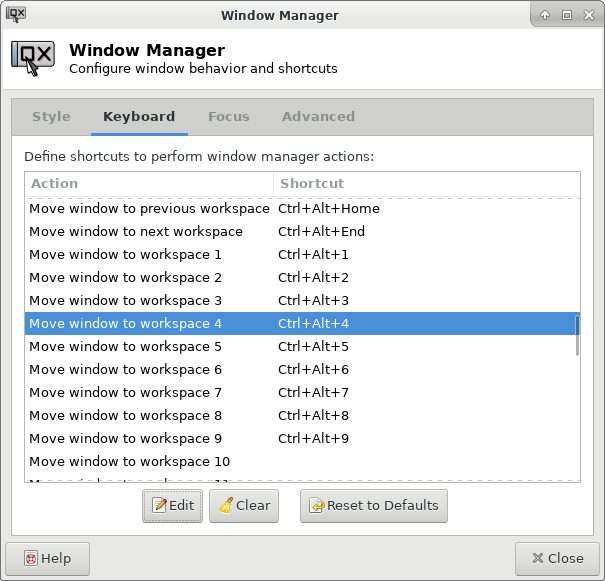
內建螢幕截圖: (Shift/Alt) + PrtSc
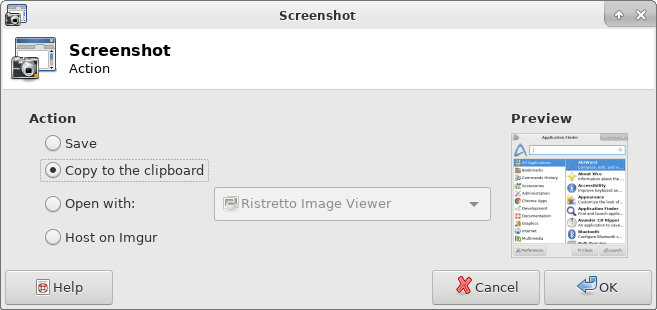
簡單地按下「PrtSc」按鈕,便可以截下整個桌面。需要更詳細的用法的話,可以參考Fedora with Xfce Desktop – 如何設定螢幕截圖 – xfce4-screenshooter
開啟終端機(Terminal): Ctrl + Alt + T
當然可以用Alt + F3 再輸入「Ter」之類的來找,但久而久之,Terminal實在太常用了…就會需要設定一下,一般常用的速鍵為Ctrl + Alt + T,當然想設定成其它的也可以。參考Fedora with Xfce Desktop – 如何設定螢幕截圖 – xfce4-screenshooter設定速鍵的方法來設定吧!
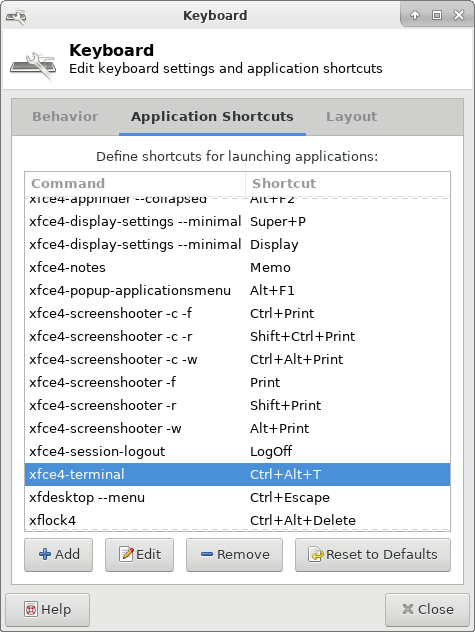
以上,之後有學習到其它的快速鍵,再分享給大家吧(應該會陸續增加吧…囧>)
參考: